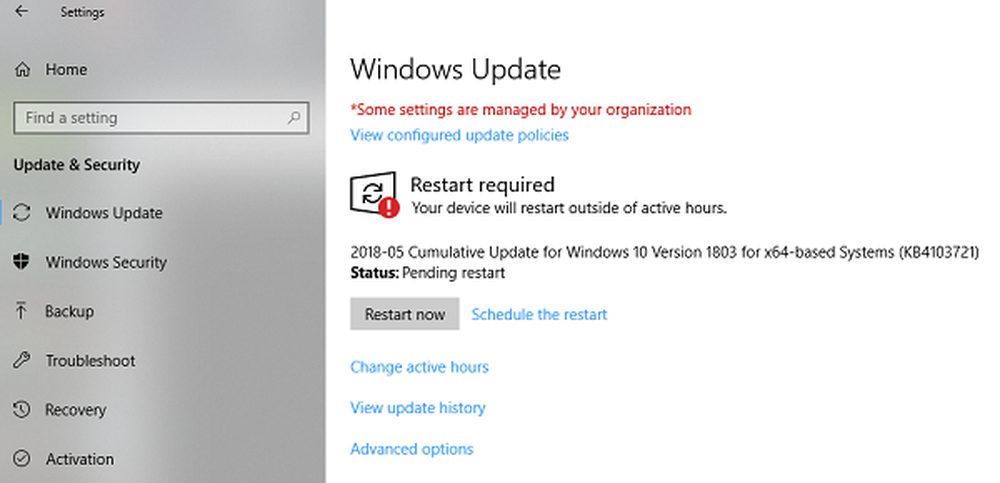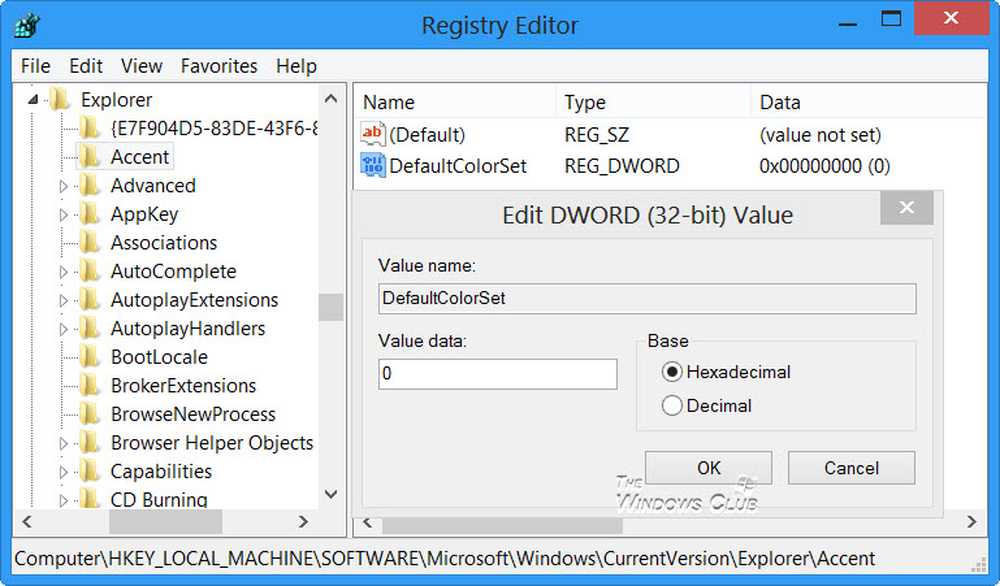Cum se modifică aspectul tastaturii Windows 10
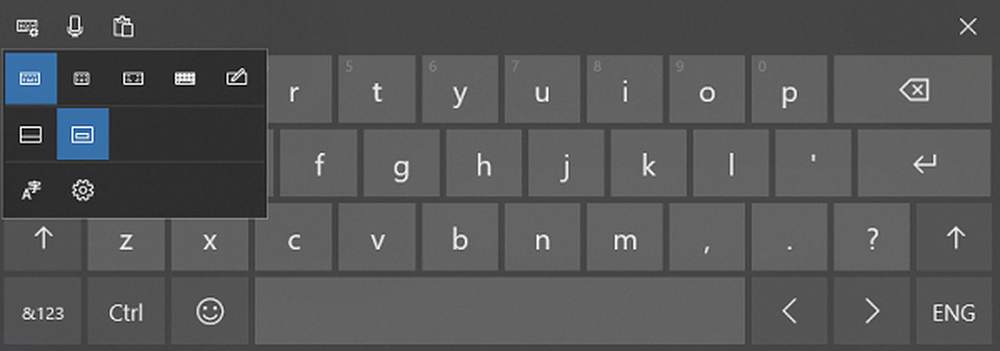
Windows 10 oferă mai multe tastaturi și este ușor să le adăugați, este important să rețineți că puteți schimba și ele Windows 10 Layout de tastatură. Chiar dacă este foarte simplu, este esențial, mai ales când utilizați un ecran tactil pentru a tasta. În acest ghid, vom împărtăși modul în care puteți modifica aspectul tastaturii Windows 10 și puteți adăuga, de asemenea, tastatură nouă.
Modificați aspectul tastaturii Windows 10
În timp ce o tastatură este disponibilă implicit când instalați Windows pe baza limbii, puteți adăuga o nouă tastatură. Puteți oricând să comutați cu ușurință între cuvintele cheie prestabilite sau mai multe.
- Accesați Setări> Ora și Limba> Adăugați o limbă.
- Odată instalat, treceți cu mouse-ul peste el și faceți clic pe Opțiuni.
- Acum faceți clic pe Adăugați o tastatură și ieșire.
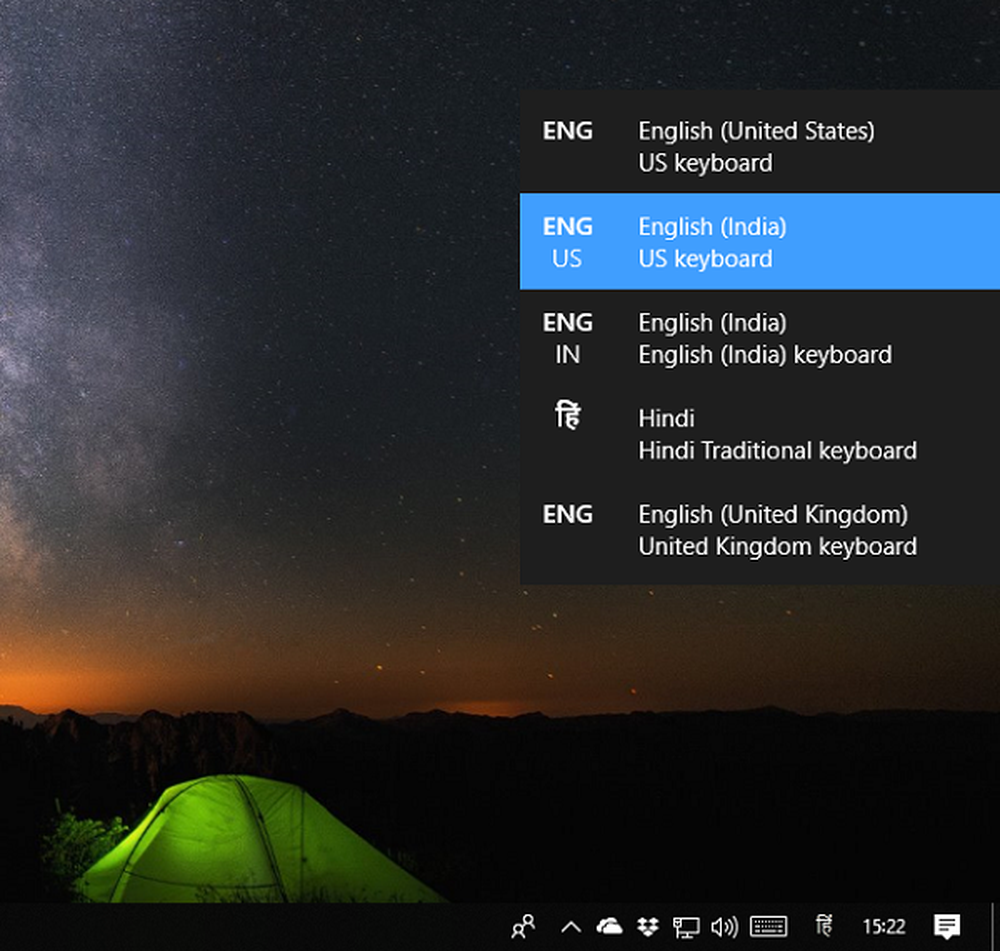
Acum, dacă aveți o tastatură instalată, să vedem cum puteți schimba aspectul tastaturii Windows 10.
Există două moduri de a înțelege partea de aspect. Unul în care schimbați întreaga tastatură și al doilea unde doriți ca poziția sa să se schimbe astfel încât să fie ușor accesibilă.
Schimbați tastatura completă sau comutați între tastaturi
presa Tasta WIN + Bara de spațiu pentru a deschide comutatorul tastaturii.
Apăsați din nou bara de spațiu și se va comuta între tastatura instalată.
BACSIS: Verificați această remediere dacă Windows 10 continuă să schimbe automat aspectul tastaturii.
Modificați destinația de plasare a tastaturii în Windows 10
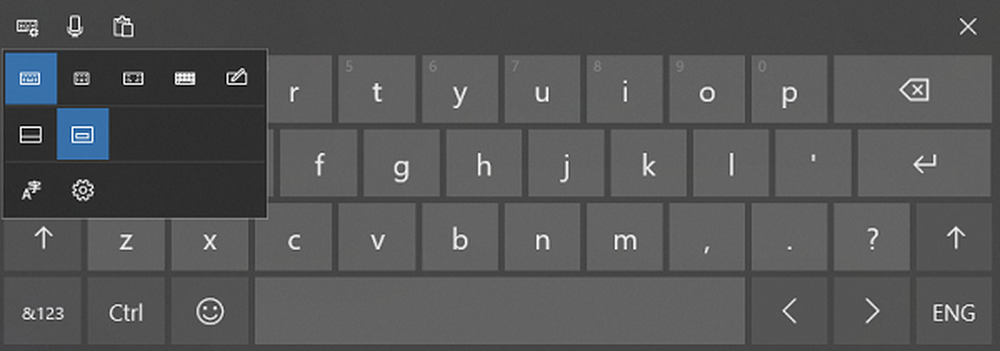
Căutați o pictogramă de tastatură în bara de activități. Apăsați pentru ao lansa.
În partea stângă sus a tastaturii, căutați o pictogramă de tastatură cu configurație.
Atingeți pentru ao deschide, iar aici puteți alege între aspect diferit, inclusiv:
- Standard
- plutitor
- Despică
- Tastatură completă.
Deoarece majoritatea ecranelor pentru tablete și laptopuri vor fi mai mari, este mai bine să alegeți Split. De asemenea, aveți opțiunea de a utiliza microfonul și clipboard-ul.
Dacă trebuie să utilizați un stilou, puteți folosi ultima pentru a utiliza fie degetele, fie stiloul digital. Util atunci când trebuie să semnați documente.
Spuneți-ne dacă acest lucru a ajutat.